Почему в WordPress не загружаются картинки — «Обработка изображения не удалась»
Допустим, создали вы отличную статью, уже почти всё готово, осталось лишь загрузить изображения. Загружаете и видите сообщение “Обработка изображения не удалась. Если это фотография или большое изображение, пожалуйста, уменьшите его до 2500 пикселей и загрузите снова”. Пробуете снова и опять не получается. В результате публикация материала, которую так хотелось показать миру, откладывается, ведь без изображений это будет совсем не интересно.
В этой статье разберём, почему в WordPress не загружаются картинки, как отыскать причину, и что сделать, чтобы как можно скорее исправить эту проблему. Начинаем как обычно с самых частых и вероятных причин.
Оглавление
- 1 Временная проблема на хостинге
- 2 Изображение слишком большое
- 3 Влияние плагина
- 4 Изменение версии PHP
- 5 Закончилось место на хостинге
Временная проблема на хостинге
Пиратские атаки на хостинг – это нормальное дело. Даже дорогие хостинги подвергаются этому и не всегда могут достойно выдержать такие атаки. Из-за этого ресурсы хостинга уменьшаются и он начинает работать медленнее, ему не хватает вычислительной мощности для обработки тех или иных запросов. Поэтому в минуты ddos-атак могут наблюдаться разнообразные проблемы, в том числе может появиться и это сообщение о невозможности загрузки изображения.
Даже дорогие хостинги подвергаются этому и не всегда могут достойно выдержать такие атаки. Из-за этого ресурсы хостинга уменьшаются и он начинает работать медленнее, ему не хватает вычислительной мощности для обработки тех или иных запросов. Поэтому в минуты ddos-атак могут наблюдаться разнообразные проблемы, в том числе может появиться и это сообщение о невозможности загрузки изображения.
Чтобы проверить это, следует написать в поддержку хостинга и уточнить, всё ли у них в порядке. Если проблема действительно на их стороне, то вам ничего не нужно делать с сайтом. Просто подождите, пока всё решится. Если пробелам всё-таки у вас, то ищите причину дальше у себя на сайте.
Изображение слишком большое
Самое банальное, что может быть, когда сообщается о том, что картинку нужно уменьшить, это то, что может быть её действительно стоит сделать меньше. Если изображение у вас слишком большого разрешения, то с его загрузкой могут появиться трудности – ресурсов хостинга может не хватить на обработку такой тяжёлой картинки и тогда появится такая ошибка. Поэтому большие изображение рекомендуется уменьшать.
Поэтому большие изображение рекомендуется уменьшать.
Вообще большие картинки не рекомендуется загружать на сайт. Это негативно сказывается на скорости загрузки страниц и на продвижение сайта. Желательно, чтобы вес картинки был не более 1 Мб, а ещё лучше – менее 100 кб.
Влияние плагина
Такая ошибка может появиться и из-за действия какого-либо плагина. Чаще всего это плагины постобработки изображений – например, для наложения водяных знаков, конвертации картинок, их сжатия, но также могут влиять и другие плагины. При загрузке изображения данные плагины начинают что-то выполнять, и тем самым используют ресурсы хостинга, от чего их не хватает для загрузки картинки.
Проверить влияние плагина можно простым и элементарным способом. Сначала в разделе “Плагины” деактивируйте все плагины. Затем попробуйте загрузить картинку снова. Если ошибки не появилось, значит дело действительно в одном из плагинов.
Теперь активируйте каждый плагин по одному и после каждой активации пробуйте загрузить на сайт изображение. Тот плагин, после активации которого картинка снова не загрузится, и будет причиной данной ошибки.
Тот плагин, после активации которого картинка снова не загрузится, и будет причиной данной ошибки.
В качестве временной меры решения проблемы можно деактивировать этот плагин каждый раз, когда нужно загрузить изображения, а затем снова активировать. Но если по хорошему, то его, конечно же, нужно заменить, раз он вызывает такие проблемы.
Эта проблема не появляется на пустом месте. Ей предшествует определённый анамнез, один или несколько из ниже перечисленных признаков:
- На сайте были установлены новые плагины.
- Настройки старых плагинов были изменены.
- Какие-то плагины обновлялись.
Изменение версии PHP
Проблемы могло вызвать изменение версии PHP на хостинге, а вернее то, что некоторые плагины или тема не могут работать с новой выбранной версией PHP. Изменение PHP доступно пользователю прямо в хостинге.
Если до проблемы вы меняли версию PHP, то попробуйте вернуть её обратно, на ту, которая была до невозможности загрузки изображений в WordPress.![]() Если неполадка исчезнет, то значит, какой-то из продуктов не может работать на выбранной версии программного обеспечения.
Если неполадка исчезнет, то значит, какой-то из продуктов не может работать на выбранной версии программного обеспечения.
Закончилось место на хостинге
Вообще это очень редкая причина, но она может быть. Обычно любой хостинг, даже на самом дешёвом тарифе, выдаёт достаточного много пространства для сайта, и место там заканчивается не скоро, даже если приходится загружать изображения. Но если в WordPress изображения перестали загружаться, и все вышеперечисленные причины вам не подходят, то следует проверить количество свободного пространства на хостинге. Если его мало, то можно увеличить тарифный план.
Также по этой теме:
В WordPress не отображаются картинки
2.7
(15)
WordPress подставляет собой сложный инструмент для управления сайтом, содержащий в себе множество систем, слаженная работы которых обеспечивает исправное отображение и функциональность всех частей сайта. Но чем сложнее система, тем больше вероятность её неполадок, поэтому пользователям иногда приходится сталкиваться с определёнными трудностями.
В этой статье рассмотрим одну из неполадок — в WordPress не отображаются картинки. Разберёмся в том, почему возникает эта проблема и как её можно исправить. Начнём по порядку с самых популярных причин, которые скорее всего помогут вам.
Оглавление
- 1 Проверка в другом браузере
- 2 Изображения были удалены из медиабиблиотеки
- 3 В WordPress не отображаются изображения из-за плагина
- 4 Восстановление сайта из резервной копии
Проверка в другом браузере
Прежде, чем что-либо делать и предпринимать какие-то действия, проверьте сайт в другом браузере. Возможно изображения не отображаются только в текущем браузере из-за каких-то установленных в него расширений или настроек. По возможности также следует проверить и на другом устройстве — на другом компьютере или смартфоне.
Если проблема локальная, то есть внутри одного устройства, то решать её нужно именно на этом устройстве, а не на сайте. В таком случае на сайте ничего трогать не нужно.
Изображения были удалены из медиабиблиотеки
Эта проблема возникает у новичков, которые впервые используют WordPress и ещё не понимают назначение всех функций этой системы.
Медиабиблиотека — это хранилище медиафайлов: изображений, видео и аудио, которые были добавлены в записи и страницы сайта. Она находится в разделе «Медиафайлы» в консоли WordPress. Некоторые новички считают что медиабиблиотека представляет собой какое-то временное хранилище для картинок, загруженных в контент сайта, и что потом их можно оттуда удалить, чтобы они не занимали там место.
Медиабиблиотека, конечно же, это и есть хранилище медиафайлов, но далеко не временное, а постоянное. Все изображения, которые были загружены на страницы и в записи, а также в другие места сайта, сохраняются в медиабиблиотеке, и в контент сайта они загружаются именно оттуда. Соответственно, если в WordPress не отображаются картинки, то возможно, они были удалены случайно или намеренно из медиабиблиотеки.
Медиабиблиотека WordPressЧтобы исправить эту ситуацию, понадобится добавить картинки в контент сайта заново, тогда они снова появятся в медиабиблиотеке и будут видны на своих местах.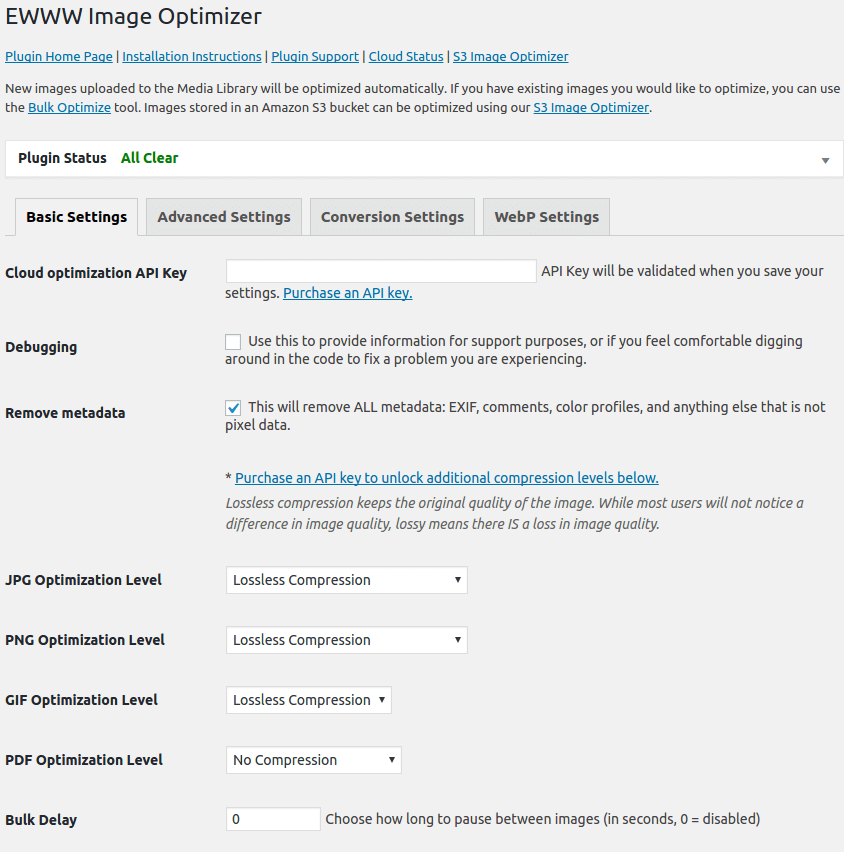 Удалять изображения из библиотеки файлов нельзя, если нужно, чтобы они были видны на сайте
Удалять изображения из библиотеки файлов нельзя, если нужно, чтобы они были видны на сайте
В WordPress не отображаются изображения из-за плагина
Некоторые плагины могут вызывать несовместимости, от чего могут появиться определённые проблемы. Это может появиться из-за несовместимости плагинов друг с другом, с темой или просто из-за того, что плагин создан не правильно и не работает нормально с актуальной версией WordPress. Для того, чтобы проверить это, сделайте следующее:
- Перейдите в раздел «Плагины» и деактивируйте все плагины. Затем проверьте, стали ли видны картинки в WordPress. Если да, то значит проблема в одном из плагинов. В этом случае активируйте последовательно по одному плагину, и каждый раз после активации проверяйте наличие изображений на сайте. Тот плагин, после активации которого, изображения не будут видны снова, и есть виновный, вызывающий несовместимость. С большой вероятностью можно сказать, что это будет плагин лайтбокса, ленивой загрузки, оптимизации изображений или кэширующий плагин — чаще всего именно они вызывают такие проблемы.
 При обнаружении плагина, вызывающего проблему, его нужно удалить и заменить на другой.
При обнаружении плагина, вызывающего проблему, его нужно удалить и заменить на другой. - Тема также может вызывать эту неполадку, но это происходит реже, и как правило с продуктами, созданными новичками. Чтобы проверить это, в разделе «Внешний вид» активируйте любую другую тему и проверьте видны ли картинки в WordPress. Если видны, значит дело в теме — придётся подобрать другой вариант. Если в теме есть такие ошибки, то с большой вероятностью появятся и другие.
Восстановление сайта из резервной копии
Каждый нормальный хостинг делает резервную копию сайта. Чаще всего копия создаётся раз в сутки и хранится в течение нескольких дней. Это позволяет откатить сайт на более раннюю версию, на тот день, когда проблемы еще не было. Если вышеприведённые способы не помогли вам, и изображения в WordPress так и не отображаются, то стоит восстановить сайт из резервной копии на то состояние, когда они ещё отображались. Возможно вы случайно сделали какое-то действие, которое привело к таким последствиям и теперь вспомнить, что это был за шаг, уже затруднительно.
При восстановлении сайта вы можете потерять и часть полезных действий тоже — всё, что было сделано с момента, на который вы восстанавливаете, до настоящего момента, будет утрачено. Поэтому идти на эту меру следует в самую последнюю очередь, когда всё остальное не помогает.
Восстановить сайт можно в панели управления хостингом. Если вы затрудняетесь сделать это самостоятельно, то обратитесь в поддержку хостинга.
Насколько публикация полезна?
Нажмите на звезду, чтобы оценить!
Средняя оценка 2.7 / 5. Количество оценок: 15
Оценок пока нет. Поставьте оценку первым.
Не удается загрузить изображения в медиатеку WordPress?
Опубликовано в рубрике Marketing, Performance, WordPress by WP Engine
Последнее обновление: 19 сентября 2022 г.
Как вы, возможно, знаете, медиатека WordPress содержит все ваши изображения, видео, документы и аудиоклипы. Таким образом, это важный элемент вашего сайта.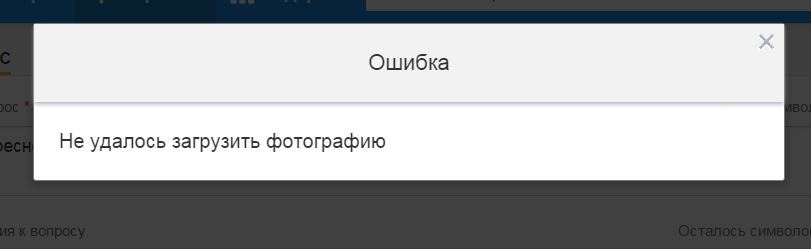 К сожалению, бывают случаи, когда медиабиблиотеке требуется небольшая помощь, чтобы она функционировала должным образом.
К сожалению, бывают случаи, когда медиабиблиотеке требуется небольшая помощь, чтобы она функционировала должным образом.
Возможно, вы оказались здесь, потому что не можете загружать изображения на свой сайт WordPress. Наиболее распространенные причины вашего Медиатека перестала работать должным образом из-за несовместимых плагинов и/или тем, ошибки WordPress HTTP и неправильно установленных прав доступа к файлам. К счастью, любую проблему с загрузкой изображений можно решить просто и быстро.
Если у вас возникли проблемы с загрузкой изображений на ваш сайт WordPress, продолжайте читать. В этом руководстве по WordPress мы расскажем о различных проблемах, которые могут возникнуть при использовании медиатеки WordPress . Затем мы покажем вам, как решить ошибку загрузки изображения WordPress, чтобы вы могли вернуться к работе на своем веб-сайте. Давайте начнем!
Медиатека WordPress не загружается
Как уже говорилось, наиболее распространенная причина, по которой ваша Медиатека не загружается, связана с несовместимой или плохо написанной темой или плагином WordPress.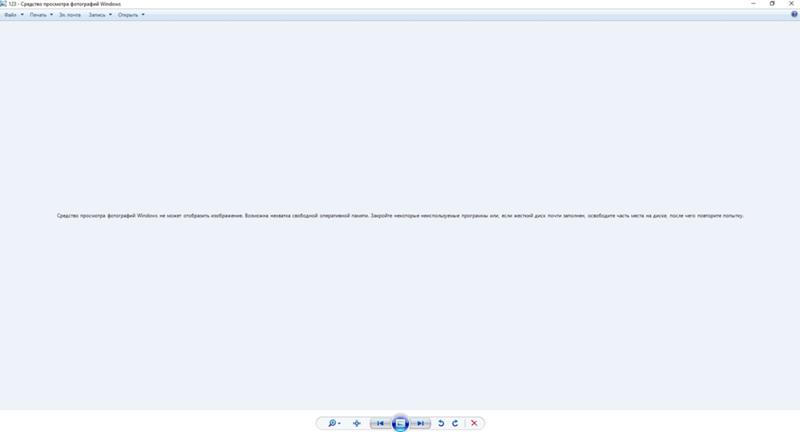 При использовании плагинов и тем из каталога WordPress это обычно не должно быть проблемой. Однако стороннее программное обеспечение или случайные проблемы с кодированием могут привести к неисправности вашей Media Library .
При использовании плагинов и тем из каталога WordPress это обычно не должно быть проблемой. Однако стороннее программное обеспечение или случайные проблемы с кодированием могут привести к неисправности вашей Media Library .
Во-первых, мы рекомендуем протестировать ваши плагины. На панели инструментов WordPress перейдите к пункту 9.0009 Плагины > Установленные плагины в WordPress. Установите верхний флажок рядом с Плагин (чтобы выбрать все плагины) и выберите Деактивировать в раскрывающемся меню Массовые действия . Нажмите Применить , затем вернитесь в свою медиатеку :
Если загрузится, проблема в одном из ваших плагинов. К сожалению, нет простого способа сказать, какой из них. Вам придется повторно активировать каждый плагин по отдельности и проверить свою медиатеку 9.0010 каждый раз. Как только библиотека снова перестает загружаться, проблема заключается в плагине, который вы только что активировали.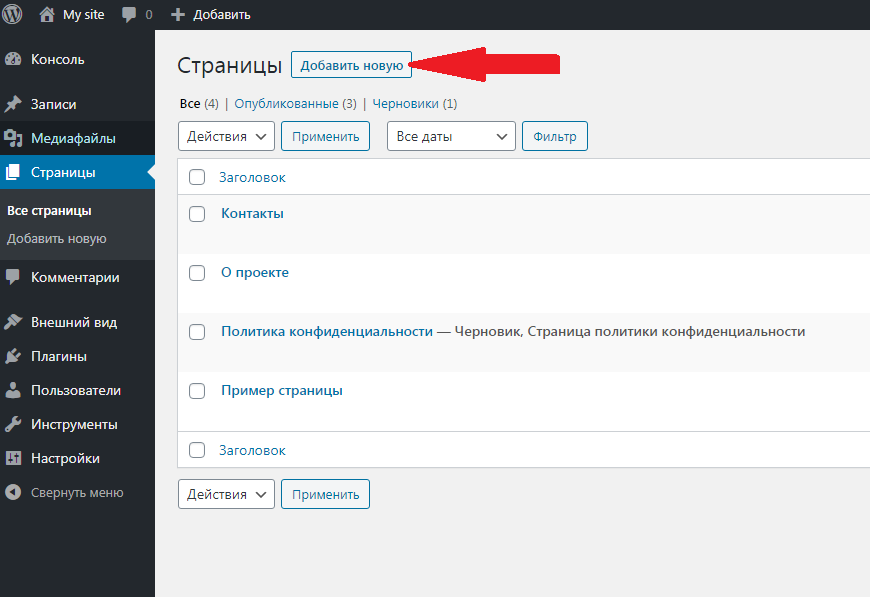
Если проблема не в плагинах, проблема может быть в вашей теме. Чтобы проверить это, перейдите в Внешний вид > Темы . Активируйте тему, отличную от той, которую вы установили в данный момент (не волнуйтесь, настройки вашей текущей темы будут сохранены). Если Медиатека теперь работает, проблема была в теме. Если нет, то это может быть более глубокая проблема.
На этом этапе вам нужно в первую очередь поговорить с разработчиком, чтобы решить проблему с загрузкой изображения. Если плагин или тема жизненно важны для вашего рабочего процесса, возможно, вам придется поискать альтернативу.
Также хорошо поговорить с хостом. Благодаря таким поставщикам, как WP Engine, квалифицированный персонал может более внимательно изучить вашу установку и устранить любые проблемы.
Медиатека WordPress не показывает изображения
Если ваша Медиатека загружается, но не показывает изображения, есть две основные причины: несовместимый подключаемый модуль и неправильные права доступа к файлам.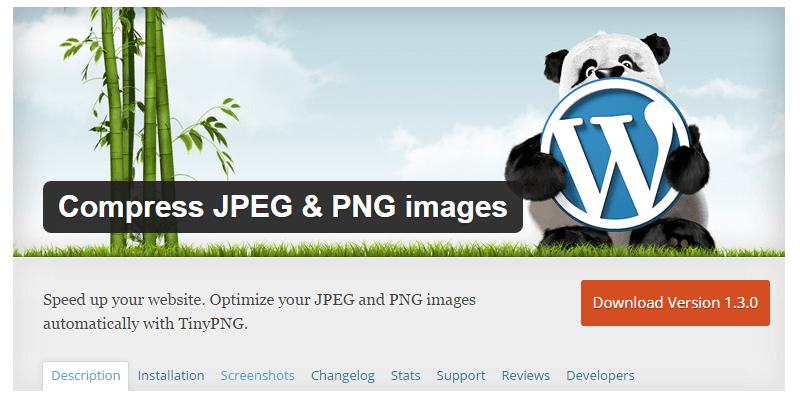 Тестирование плагинов следует тому же совету, что и выше, и, если они не являются причиной, могут быть права доступа к файлам.
Тестирование плагинов следует тому же совету, что и выше, и, если они не являются причиной, могут быть права доступа к файлам.
Чтобы перенастроить их, вам потребуется доступ к диспетчеру File Protocol Transfer (FTP), такому как FileZilla, и, возможно, освежить свои навыки, если вам нужно.
После настройки перейдите к wp-content на экране сервера FileZilla и щелкните правой кнопкой мыши / uploads /. Выберите Права доступа к файлам и установите числовое значение на 744:
Короче говоря, это обеспечивает Чтение доступ для всех, кроме Написать и Выполнить доступ для владельца (т.е. вас). Вам также необходимо установить флажок рядом с Рекурсивно в подкаталоги и выбрать переключатель рядом с Применить только к каталогам :
Нажмите OK , затем вернитесь в папку / uploads / . Щелкните правой кнопкой мыши и еще раз выберите Права доступа к файлам . Однако на этот раз установите Числовое значение на 644, установите флажок рядом с Рекурсивно в подкаталоги и выберите Применить только к файлам :
Однако на этот раз установите Числовое значение на 644, установите флажок рядом с Рекурсивно в подкаталоги и выберите Применить только к файлам :
Разница здесь в том, что никто не получает Выполнить доступ к файлам. По сути, сброс разрешения файла по умолчанию должен решить проблему.
Представление сетки WordPress Media Library не работает
При добавлении ранее загруженного изображения на ваши страницы или сообщения вы будете работать с так называемым представлением сетки . Это способ просмотра медиафайлов в формате быстрого просмотра.
Если Grid View не работает, добавление изображений на ваш сайт может стать утомительным. Тем не менее, вы, вероятно, можете решить проблему одним из двух способов. К счастью, мы уже прошли точные шаги.
Довольно часто основными причинами здесь являются несовместимый плагин или неправильные права доступа к файлам. Вы можете попробовать шаги, описанные выше, но если они не сработают, лучше всего связаться с разработчиком любого несовместимого плагина или с вашим хостинг-провайдером WordPress для дальнейшего устранения неполадок.
Поиск в медиатеке WordPress не работает
Упакованный медиабиблиотека означает, что важно иметь возможность быстрого и простого поиска. Если у вас возникли проблемы с поиском файлов с помощью встроенного поиска медиатеки , есть несколько причин, по которым следует учитывать.
Во-первых, может быть простая проблема с кешированием, которую можно решить, очистив куки и кеш. Кроме того, это может быть вызвано несовместимым плагином — шаги, которые мы уже описали. Какой бы ни была причина, существуют альтернативы, предоставляющие расширенные способы организации и поиска медиаконтента.
Одним из вариантов является Enhanced Media Library, плагин, который обновляет текущую медиатеку WordPress . Вы также можете искать загруженные медиафайлы с помощью плагина и полностью обойти функцию поиска Media Library .
Миниатюры медиатеки WordPress не отображаются
Миниатюры — т. е. версии мультимедиа уменьшенного размера — могут предоставить вам краткий обзор содержимого вашей библиотеки. Однако есть несколько причин, по которым ваши миниатюры могут не отображаться, почти так же, как и сами изображения.
Однако есть несколько причин, по которым ваши миниатюры могут не отображаться, почти так же, как и сами изображения.
Как вы указали в нескольких предыдущих разделах, причина обычно связана с плагинами или неправильно установленными правами доступа к файлам WordPress. Вы обнаружите, что эти решения помогут вам устранить любые проблемы с отображением, которые возникают у вас с медиатекой .
Организация и очистка медиатеки WordPress
Даже если в настоящее время у вас нет проблем с настройкой, чрезмерное количество файлов может затруднить организацию и поиск нужных медиафайлов. Таким образом, регулярная организация и уборка вашего Медиатека полезна.
Чтобы упорядочить ваши текущие медиафайлы, вы можете использовать плагин. Enhanced Media Library, как упоминалось выше, является хорошим вариантом. Однако доступны и другие варианты.
Например, Папки Медиатеки позволяют легко создавать фактические папки в вашей Медиатеке WordPress .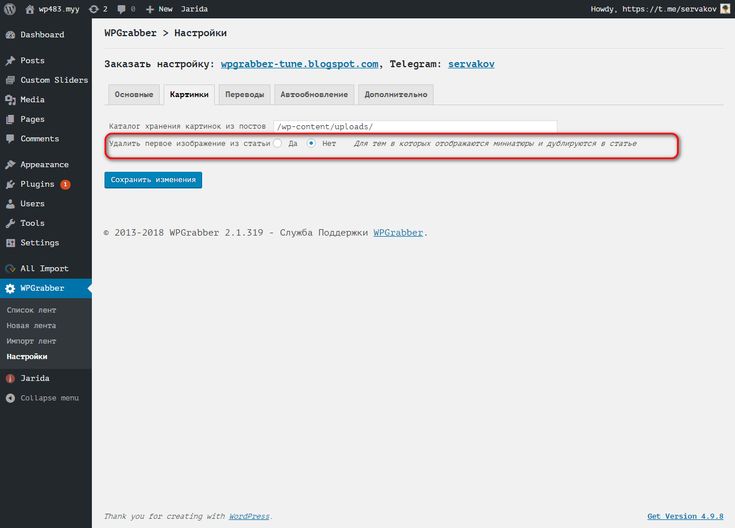 Интерфейс перетаскивания упрощает копирование и перемещение файлов, и вы также можете переименовывать или удалять их по своему усмотрению:
Интерфейс перетаскивания упрощает копирование и перемещение файлов, и вы также можете переименовывать или удалять их по своему усмотрению:
Сводя файл изображения или мультимедийный файл к минимуму при загрузке изображения или видео, вы снижаете нагрузку на сервер. Оптимизация размера файла является важным шагом перед загрузкой файла любого типа, будь то видео или файл изображения, в WordPress. Это гарантирует, что ваш веб-сайт WordPress будет загружаться быстрее для посетителей, а серверная часть будет работать без сбоев.
WP Engine for Media Sites
Ваш текущий хост не может удовлетворить ваши потребности в мультимедиа? С WP Engine мы предлагаем надежное время безотказной работы и скорость сайта. Это способствует отличному цифровому опыту для посетителей, а также упрощает управление мультимедиа в вашей серверной части.
Нужна помощь в устранении неполадок WordPress? Наш опытный персонал WordPress может помочь вам исправить любую ошибку WordPress или возникающие проблемы. Благодаря круглосуточному доступу к поддержке вы не ошибетесь с WP Engine!
Благодаря круглосуточному доступу к поддержке вы не ошибетесь с WP Engine!
Чтобы узнать больше о наших предложениях, ознакомьтесь с нашими планами управляемого хостинга!
Упси! Изображения WordPress не отображаются, так что давайте исправим
WordPress не может загружать изображения? Вот как это исправить
28 июня 2021 г.WordPress заблокирован? Вот как можно решить проблему
30 июня 2021 г.Устранение неполадок в WordPress может быть утомительным. Без простого руководства пользователи часами пытаются решить проблемы.
То же самое может быть и с изображениями WordPress, не отображающими ошибки.
Иногда пользователи не видят миниатюру загруженного изображения в медиатеке. В других случаях изображения не загружаются должным образом на живом сайте.
Правильный способ исправления этих ошибок зависит от конкретной проблемы.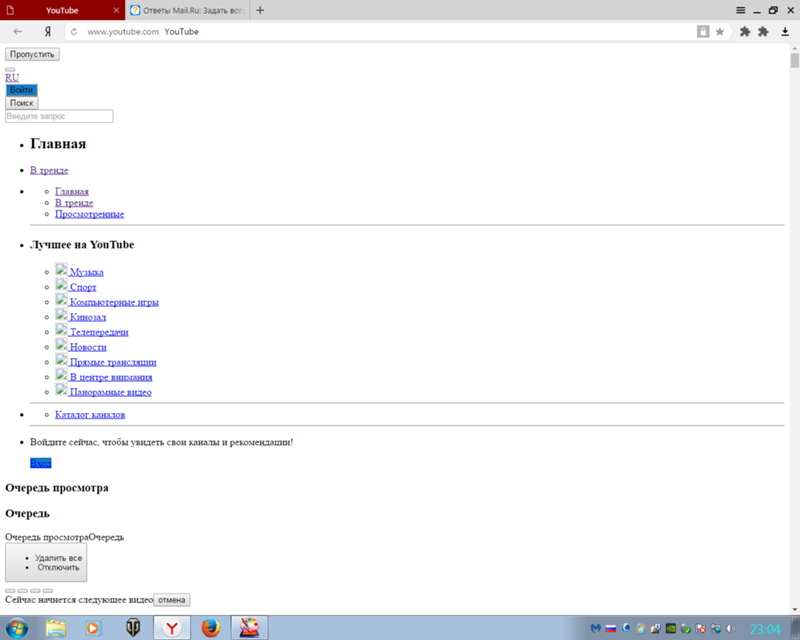 Решение может быть простым и быстрым.
Решение может быть простым и быстрым.
Но в некоторых случаях для выявления проблемы необходимо проверить несколько разных вещей.
В этой статье перечислены наиболее распространенные причины, по которым изображения WordPress не отображаются. Там же указано, как их исправить.
Базовая отладка изображений WordPress не отображается
Первый шаг — проверить, используете ли вы последнюю версию WordPress. Сообщается, что с этой ошибкой в версии 3.9.1 были связаны некоторые технические проблемы.
Не менее важно убедиться, что все плагины обновлены. Это простой шаг, но загрузка самого последнего обновления может решить проблему с отображением изображений.
При загрузке новой версии WordPress обязательно сначала создайте полную резервную копию. Затем начните с обновления основных файлов, а затем плагинов.
После завершения обновления проверьте, сохраняется ли проблема с отсутствием отображения изображений.
Неправильное добавление изображений может быть причиной того, что они не отображаются в медиатеке.
При загрузке через панель инструментов WordPress изображения появятся в медиатеке. Но при загрузке через FTP медиатека WordPress не будет их отображать.
В других случаях изображения не загружаются на сайте. Чтобы проверить проблему, используйте инструменты разработчика в Chrome.
Щелкните правой кнопкой мыши неактивную ссылку на вашем сайте. В DevTools появляется сообщение «Не удалось загрузить изображение».
Консоль разработчика может помочь пользователям диагностировать проблему отсутствия изображений на активном сайте. В случае этой ошибки миниатюра также не будет отображаться в медиатеке WordPress.
Проверка формата файла .php
Ошибка неотображения изображений WordPress может появиться из-за неправильного формата файла .php. Итак, прежде чем предпринимать какие-либо дальнейшие шаги, проверьте эту возможность.
Используйте cPanel для проверки кодировки или используйте функцию кодирования с помощью команды Linux. Рекомендуемый формат файла . php — utf-8.
php — utf-8.
Проверка настройки папки мультимедиа
Еще один быстрый способ найти возможный источник ошибки — проверить настройку папки мультимедиа. Это должно быть: папка /wp-content/uploads.
В папке загрузки хранятся все медиаданные для вашего сайта WordPress, включая изображения. Изображение, которое вы пытаетесь загрузить, также должно находиться в этой папке.
Если настройка отличается, это может вызвать ошибку «изображение не отображается».
Проверка процесса загрузки
Правильная загрузка изображений гарантирует их правильное отображение. Итак, проверьте, правильно ли ссылка на изображение в HTML и хранится ли оно в нужной папке.
Вот краткое изложение первой части.
Прежде чем приступать к более сложному устранению неполадок, выполните несколько основных проверок отладки. Зайдите и посмотрите, есть ли какие-либо новые доступные обновления, сделайте резервную копию своего сайта и загрузите новые версии.
Обязательно загрузите изображение через панель управления WordPress. Это должно отобразить предварительный просмотр изображения в библиотеке мультимедиа.
Это должно отобразить предварительный просмотр изображения в библиотеке мультимедиа.
Если изображение не загружается на активном сайте, используйте консоль DevTools для диагностики проблемы. Наконец, проверьте формат файла .php, настройку папки мультимедиа и процесс загрузки.
Если проблема не устранена, попробуйте следующие решения.
Исправление проблем с хотлинкингом изображений
Как отключить хотлинкинг изображений из cPanel
Хотлинкинг изображений стал популярным. Есть владельцы веб-сайтов, которые делают это правильно и законно, но в некоторых случаях это несправедливая практика.
Hotlinking отображает изображение в другом месте в Интернете по прямой ссылке. Это вместо того, чтобы скачать его и разместить на хостинге.
Страница, на которой размещено изображение, использует собственную полосу пропускания для отображения мультимедиа на других связанных сайтах.
Это нечестная практика, когда разработчики злоупотребляют пропускной способностью другого сайта.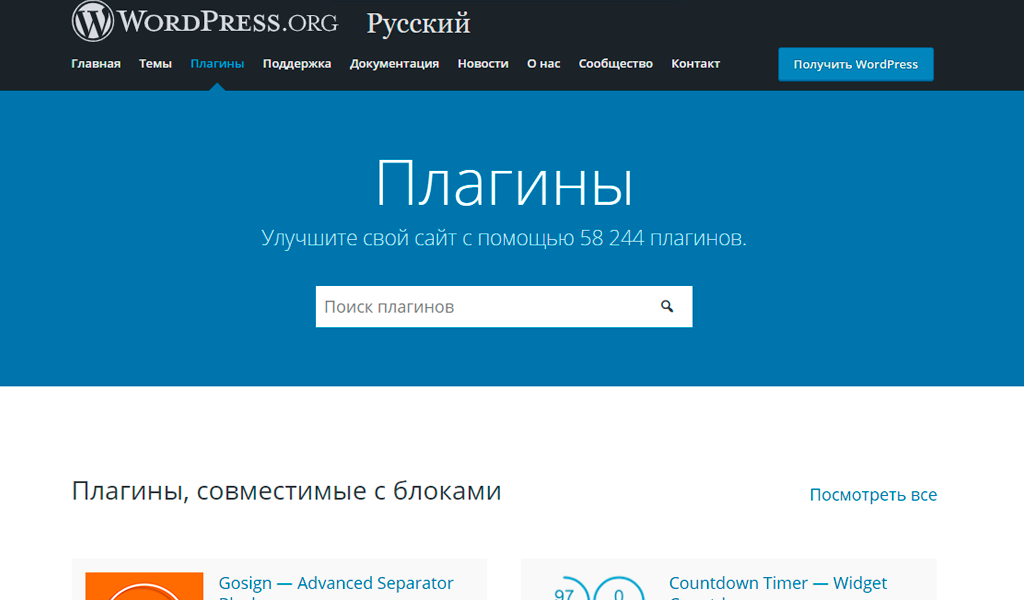 Защита от хотлинков — способ предотвратить это.
Защита от хотлинков — способ предотвратить это.
При активации другие веб-пользователи не могут создавать ссылки на элементы вашего сайта. Если, конечно, они получат на это разрешение.
Одной из распространенных причин того, что изображения WordPress не отображаются, является неправильная конфигурация хотлинкинга. Если вы недавно включили хотлинкинг, следуйте рекомендуемым шагам ниже.
Чтобы отключить хотлинкинг изображений на вашем сайте:
1. Откройте учетную запись хостинга (например, cPanel).
2. В настройках безопасности найдите защиту Hotlink.
3. Если он включен, отключите его на всех своих сайтах.
Чтобы снова активировать защиту от хотлинков, убедитесь, что вы правильно ее настроили. Перечислите URL-адреса, к которым вы хотите разрешить доступ.
Добавьте все свои сайты и все их версии, включая http, https, www и без www. Защищенный домен появится в разделе «Разрешенные рефереры» на странице подтверждения.
При правильной настройке проблем с отображением изображения быть не должно.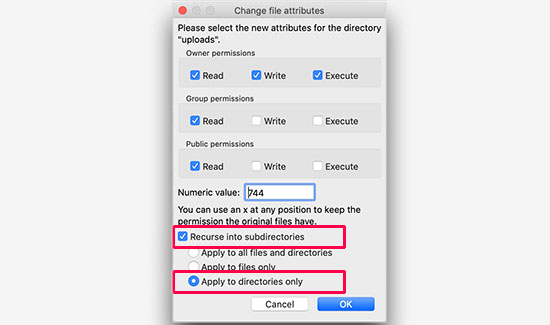
Некоторые хостинг-серверы предлагают приложение для защиты от хотлинков.
2. Как деактивировать хотлинкинг изображений в .htaccess
Еще один способ деактивировать защиту хотлинков — отредактировать файл .htaccess.
Файл .htaccess — это файл конфигурации, который сервер использует для чтения ваших команд. Он находится в корневом каталоге вашего сайта.
Большинство подключаемых модулей безопасности поставляются с защитой от хотлинков. Проверьте плагин безопасности и, если он в настоящее время использует хотлинкинг изображений, деактивируйте его.
Затем попробуйте перезагрузить избранное изображение.
Чтобы отключить защиту от хотлинков в файле .htaccess, выполните следующие действия:
1. Подключитесь к FTP-клиенту.
2. Перейдите в корневой каталог, обычно ‘/public_html/’.
3. Найдите файл .htaccess. Если его не видно, включите просмотр скрытых файлов.
В FileZilla эта опция находится на вкладке Сервер/Принудительно показывать скрытые файлы.
4. Щелкните правой кнопкой мыши файл .htaccess и выберите «Изменить».
5. Проверьте и удалите записи, связанные с хотлинкингом изображений.
Есть способ проверить, не является ли установка сервера препятствующей отображению изображения. Если вы используете защиту от хотлинков, вы не можете загружать избранные изображения в содержание публикации в социальных сетях.
Если хотлинкинг изображения не был причиной ошибки, попробуйте проверить плагины и темы.
Проблемы с плагинами и темами
Плагины и темы иногда несовместимы с веб-сайтом WordPress. Это может быть причиной того, что изображение не отображается.
Плагины WordPress обычно безопасны. Но плохой код некоторых сторонних бесплатных плагинов может конфликтовать с функцией медиатеки.
Лучше сначала отключить все плагины, чтобы проверить, исчезла ли проблема. Затем попробуйте определить, какой плагин вызывает ошибку.
Вот инструкции:
1. Перейдите на панель инструментов WordPress.
2. В главном меню слева выберите Плагины.
3. Нажмите «Установленные плагины».
4. Установите флажок, чтобы выбрать все плагины. Нажмите «Деактивировать» в раскрывающемся меню «Массовые действия».
5. Примените изменения и проверьте, работает ли медиатека.
Чтобы определить, какой плагин неисправен, повторно активируйте их один за другим, пока ошибка не повторится. Найдя плагин, обратитесь за помощью к разработчику или найдите другой плагин.
Активная тема также может вызвать ошибку, связанную с отсутствием отображения изображений WordPress. Чтобы проверить, так ли это, выполните следующие действия:
1. Откройте панель управления WordPress.
2. Выберите Внешний вид в меню слева.
3. Щелкните Темы.
4. Используйте опцию «Добавить новую» и для целей тестирования загрузите другую тему, например «Twenty Twenty».
5. Вернитесь в Внешний вид/Темы и активируйте новую тему.
6. Проверьте, работает ли библиотека мультимедиа.
7. Если тема несовместима, обратитесь к разработчику темы.
Исправление проблем с правами доступа к файлам
Права доступа к файлам определяют, кто из пользователей может читать, записывать и выполнять файлы, из которых состоит ваш сайт WordPress. Правильная настройка предотвращает редактирование и повреждение контента неавторизованными пользователями.
Но если кто-то изменил разрешения, это может помешать вам видеть изображения, загруженные в медиатеку WordPress.
Чтобы сбросить конфигурацию разрешений, выполните следующие действия:
1. Войдите в диспетчер FTP.
2. Перейдите к wp-content в FileZilla.
3. Найдите папку /uploads/ и щелкните ее правой кнопкой мыши.
4. Выберите права доступа к файлам и задайте числовое значение 744. Установите флажок для Рекурсивно в подкаталоги и выберите Применить только к каталогам.
Эта конфигурация предоставляет доступ на чтение всем. Но это ограничивает доступ к записи и выполнению только вами.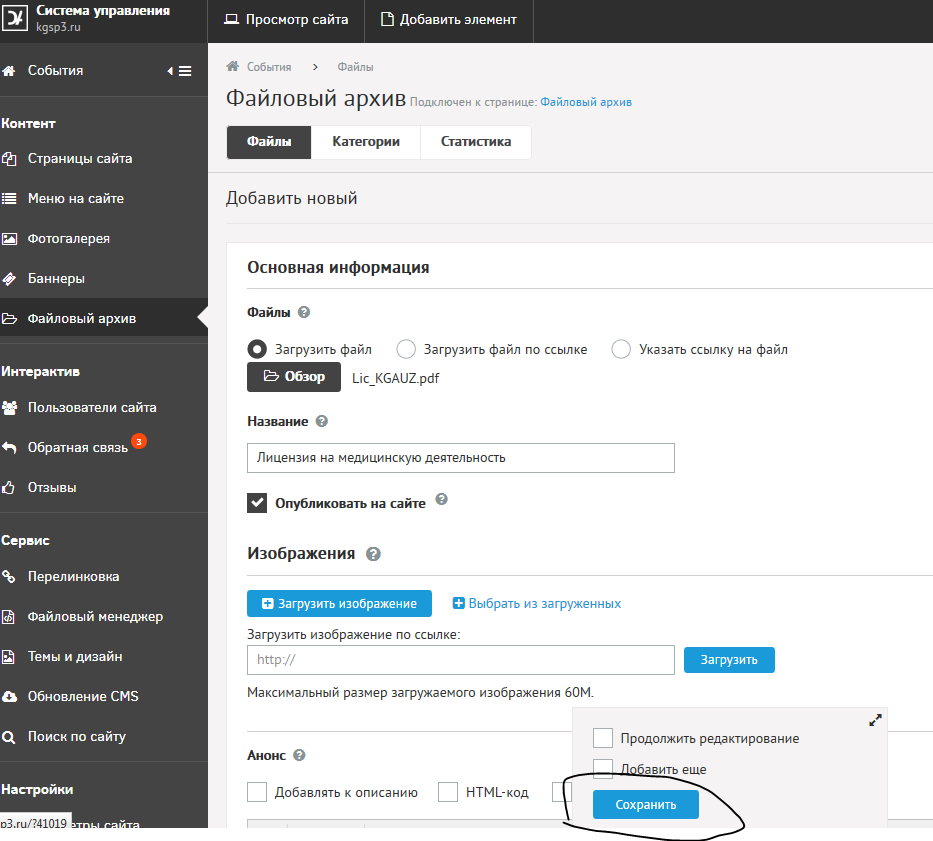
5. Примените изменения, нажав OK.
6. Вернитесь в папку /uploads/ и снова щелкните ее правой кнопкой мыши.
Снова выберите права доступа к файлам, но установите для числового значения значение 644. Установите флажок Рекурсивно в подкаталоги и выберите Применить только к файлам.
Эта установка гарантирует, что никто не получит доступ Execute к файлам.
Это должно позволить вам снова просмотреть содержимое страницы медиатеки WordPress.
Вывод о том, что изображения WordPress не отображаются
Пользователи WordPress, испытывающие проблемы с предварительным просмотром изображений в медиатеке, могут найти много полезных советов в этой статье. В нем также описаны решения для ошибки, связанной с тем, что изображения не отображаются на действующем сайте.
Устранение неполадок будет зависеть от конкретной проблемы.
Возможно, конфликт плагинов. Темы и хотлинкинг также могут вызывать проблемы.
Иногда проблема связана с настройками WordPress.

 При обнаружении плагина, вызывающего проблему, его нужно удалить и заменить на другой.
При обнаружении плагина, вызывающего проблему, его нужно удалить и заменить на другой.